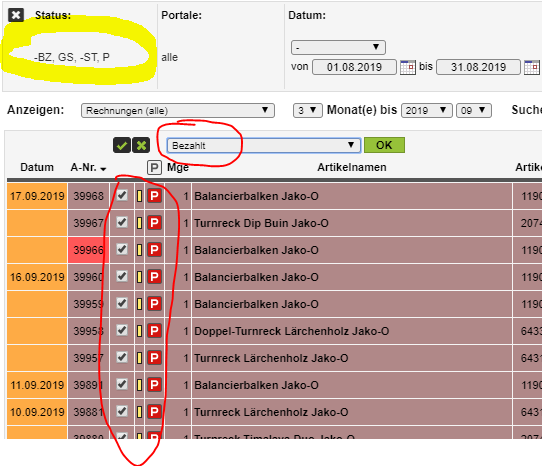Erläuterung: Alle normalen Jako-O Bestellungen, die als Streckenbestellung eintreffen, sind jeweils als ein Auftrag in DreamRobot eingetragen.
Die Rechnungsstellung erfolgt als Sammelrechnung, 1-2 im Monat.
Dazu ist es erforderlich, dass alle Einzelaufträge zusammengefasst werden und als eine Sammelrechnung dann an Jako-O übergeben werden.
Diese Rechnung wird dann als PDF-Datei per Email an Jako-O gesendet.
Vorgehensweise
Filtern nach
– Geparkt und Storniert Nein
– Bezahlt Nein
– Gesendet Ja
– Gepackt Ja ACHTUNG: Diese Filterbedingung ist neu hinzu gekommen
Dann Suche nach HABA Supply starten (Hinweis: Screenshot zeigt noch den alten Kreditornamen Habermaaß)

Dann alle Datensätze markieren und die Auftragsdaten in eine CSV-Datei exportieren.
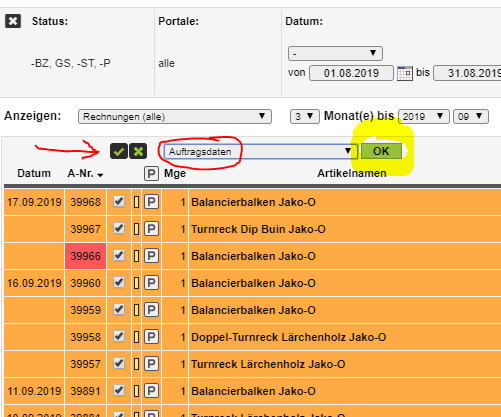
Diese CSV-Datei (Aufbau ist ca. csv_waren_export_2019-09-27.csv) in Excel öffnen und in die Datei Jako2DR.xlsm (liegt in …\OneDrive – tolymp.de\tsdokus) in das Tabellenblatt csv_waren_expor_aus_DR einfügen.
Hierbei darauf achten, dass nicht noch alte Einträge vorhanden sind (falls die alten Daten mehr Zeilen als die neuen Daten enthalten sollten)
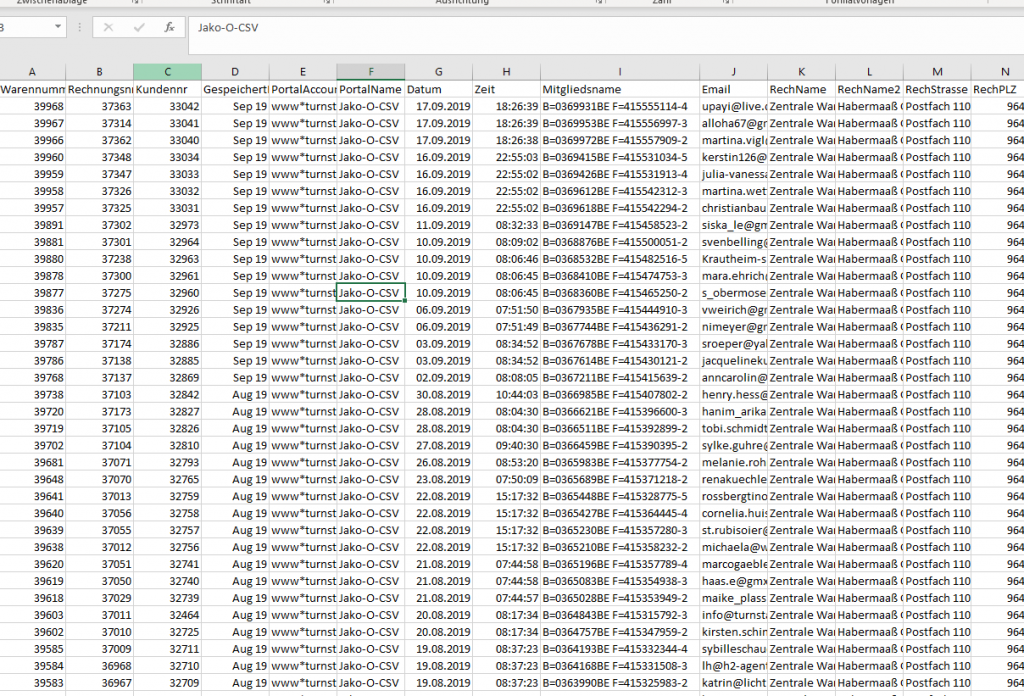
Jetzt das Tabellenblatt Rechnungsstellung öffnen (dort ist das Blatt csv_waren_expor_aus_DR mit verknüpft) und die Anzahl Zeilen entsprechend anpassen.
Dadurch verschwinden die #Bezug-Fehler.
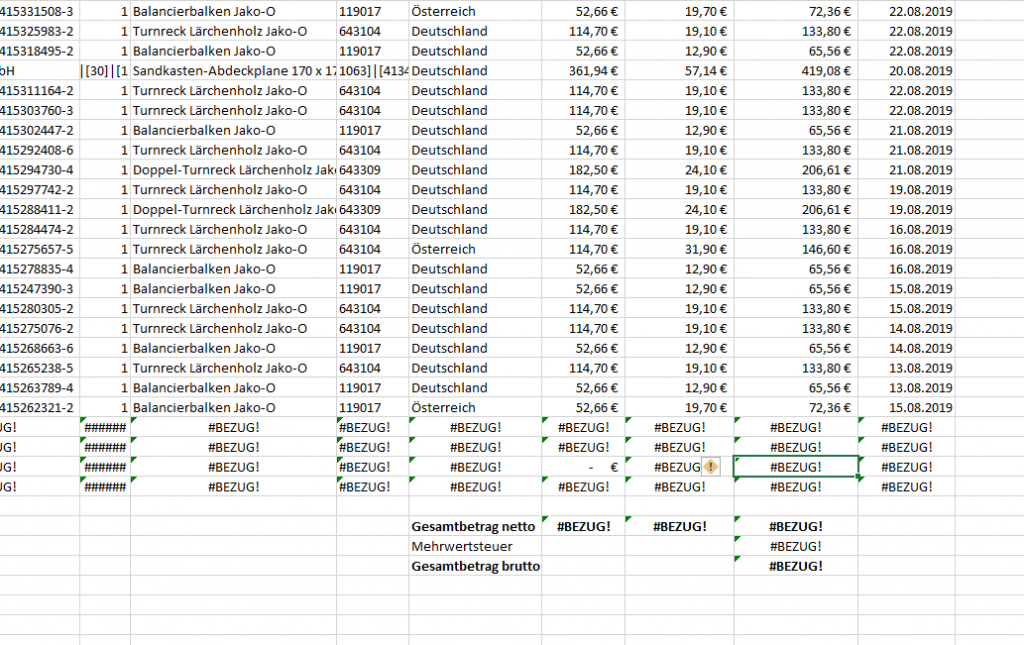
Jetzt die Summen-Formeln auf Korrektheit prüfen.
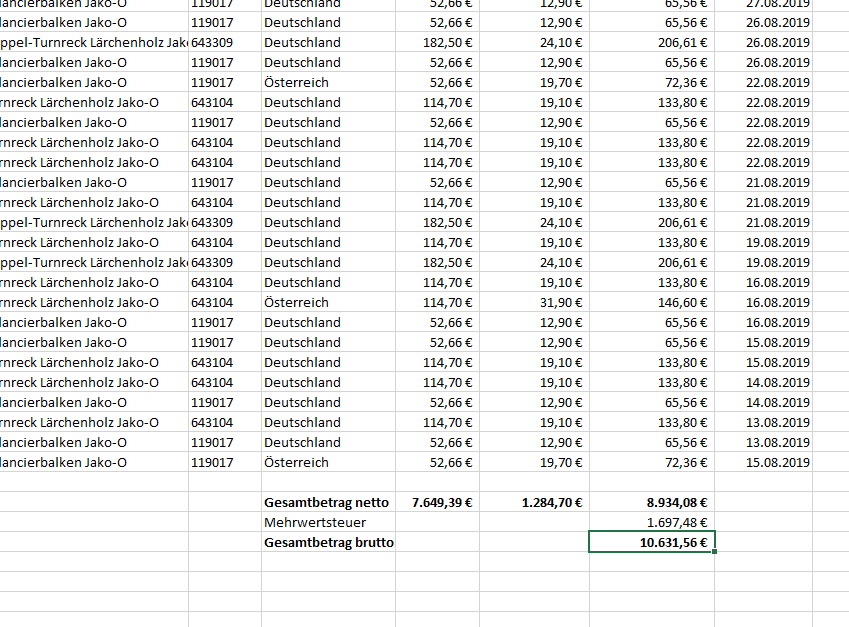
Erstellen der neuen Rechnung
Im Ordner
C:\TOLYMP Onedrive\OneDrive – tolymp.de\tsdokus\Jako-O
eine neue Rechnung erstellen.
Hierzu die letzte verwendete WORD-Doc Rechnungsdatei
(Aufbau jako-O Rechnung 90085 2019.doc)
kopieren und mit der neuen Rechnungsnummer umbennen
(In diesem Beispiel wäre korrekt jako-O Rechnung 90086 2019.doc)
Jetzt diese Datei öffnen und die Werte aus den Excel-Summen eintragen.
Ausserdem: Die neue Rechnungsnummer eintragen, Datum setzen und den Abrechnungszeitraum in der Überschrift anpassen.
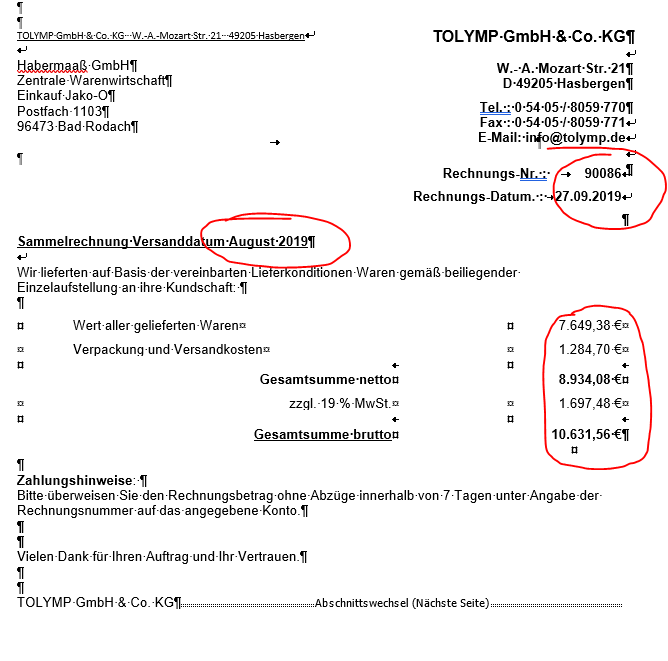
Einzelaufstellung aus Excel einfügen
Nun noch die Einzelaufstellung aus der Excel-Tabelle einfügen.
Als Format muss die Einstellung Zielformat verwenden (erscheint unten rechts bei der eingefügten Tabelle – 2. Symbol) genutzt werden, damit die Formatierung der Tabelle korrekt ist. Vorher unter „Einzelaufstellung“ z. B. zwei Leerzeichen machen – dort dann die Tabelle einfügen und anschließend die alte Tabelle löschen.
Die zuviel vorhandenen Leerzeichen entfernen durch Suchen&Ersetzen, (Strg + H) zwei Leerzeichen gegen ein Leerzeichen ersetzen. Diesen Vorgang mehrfach wiederholen, bis keine doppelten Leerzeichen mehr gefunden werden.
Zum Schluß noch die Spaltenbreiten korrigieren, so daß die Tabelle vollständig dargestellt wird.
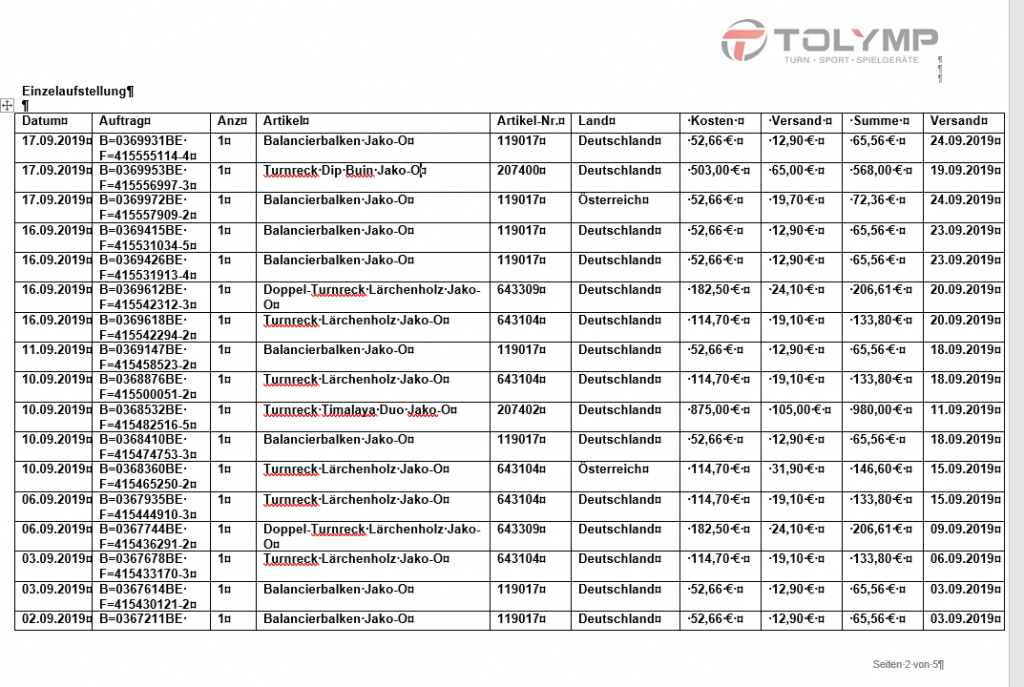
Versand per E-Mail an Jako-O
Die Rechnung als PDF-Datei erzeugen und per Email an Jako-O senden.
Adresse: invoice@habafamilygroup.com
CC an: susanne.regenspurger@jako-o.de
Betreff: Rechnungsversand TOLYMP Rechnungnummer 900xx
Wichtig: Status in DreamRobot setzen und nach GMI importieren
Jetzt die PDF-Rechnung nach GMI importieren.
Hierzu einfach Dokument hochladen aktivieren und die PDF-Datei reinschieben.
Anschließend im GMI den JakoO Zahlungseingang damit verbuchen.
Nacharbeit in DreamRobot
Nachdem die Rechnung erstellt wurde, müssen jetzt die einzelnen Positionen in DreamRobot gesetzt werden.
Alle Positionen erhalten den Status Geparkt und Bezahlt.
1.) Hier wieder alle Zeilen markieren und auf Parken Setzen
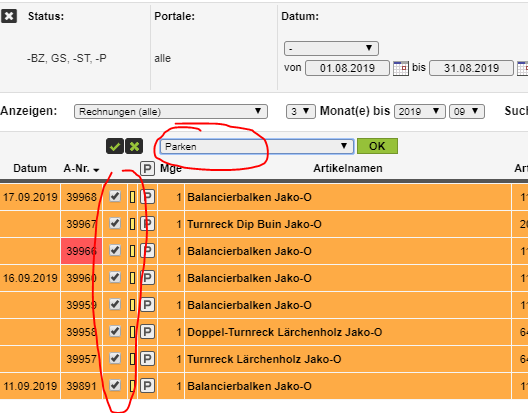
2.) Jetzt den Filter anpassen und Nicht Geparkt auf Geparkt ändern
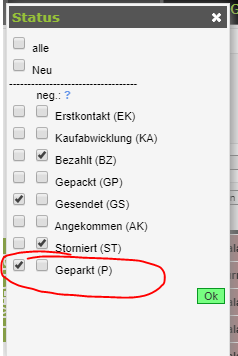
3.) Alle Zeilen markieren und auf Bezahlt Setzen